Gitee应用
-
1.1登陆后新建仓库
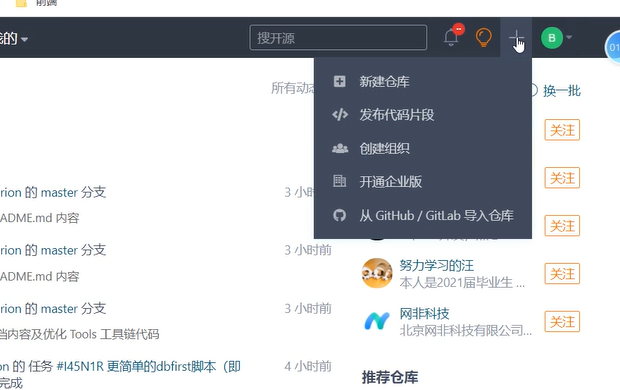
1.2 设置路径.名.初始化等
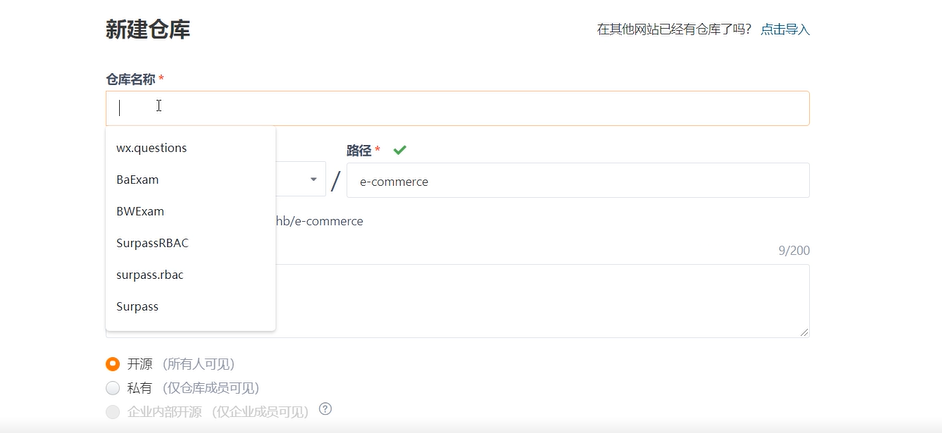
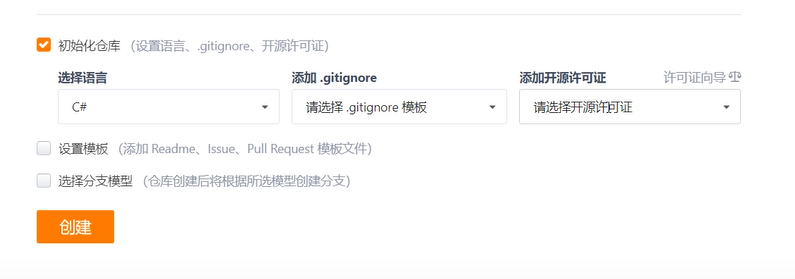
-
创建许可
![]()
-
复制路径
![]()
-
创建克隆存储库
![]()
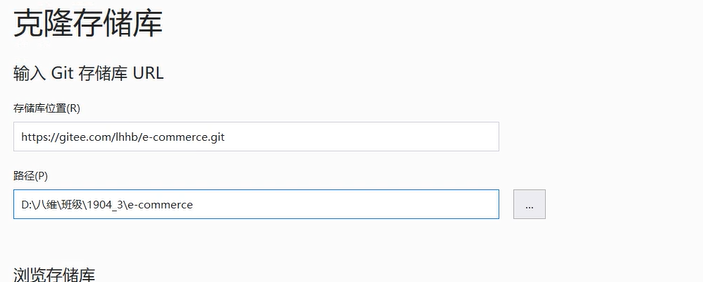
在MVC中创建简单的'"上左右"布局的布局页
首先我们知道布局页是创建在Shared文件夹下的
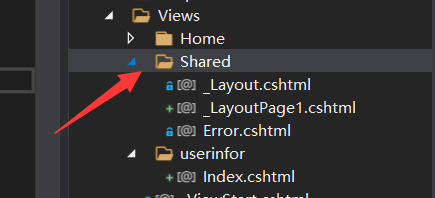
右键添加分布页
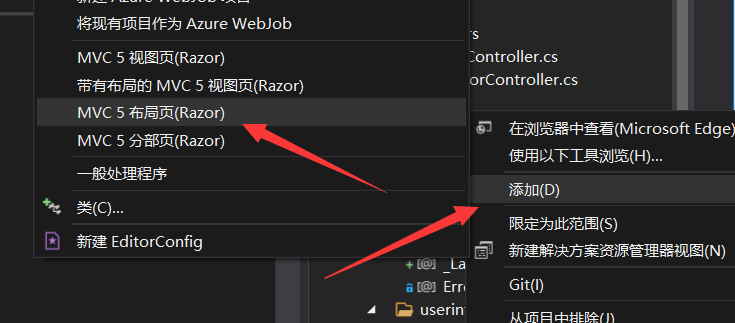
接下来就可以编辑布局页的大概结构了
<body>
<div>
<!--头部Start-->
<div class="header">
电商管理系统
</div>
<!--头部end-->
<!--容器Start-->
<div class="context">
<!--左菜单Start-->
<div class="left">
<ul>
<li>菜单一</li>
<li>菜单二</li>
<li>菜单三</li>
</ul>
</div>
<!--右菜单Start-->
<!--右内容Start-->
<div class="right">
@RenderBody()
</div>
<!--右内容Start-->
</div>
<!--容器end-->
</div>
</body>
这是一个简单的"上左右"结构的布局页
我们在视图中编辑的内容都是放在@RenderBody()中
头部标题菜单写在herder的div中
左侧菜单写在left的div中
右侧菜单写在right的div中
接下来我们就可以针对以上三个DIV进行效果添加
下面是我添加的简单效果方便演示
<style>
.header {
width:100%;
height:100px;
border-bottom:5px #00ffff;
}
.left {
width:250px;
background-color:blanchedalmond;
height:600px;
float:left;
}
.right {
top:105px;
left:250px;
float:left;
}
</style>
接下来我们回到控制器
新建控制器之后会有默认Index视图
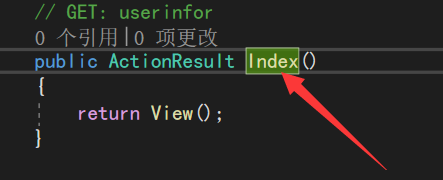
右键添加视图后
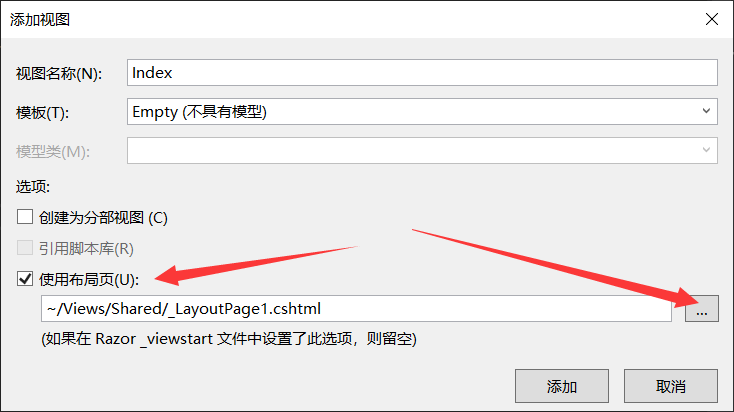
选择我们刚刚创建好的布局页,之后运行就可以了
效果如下:
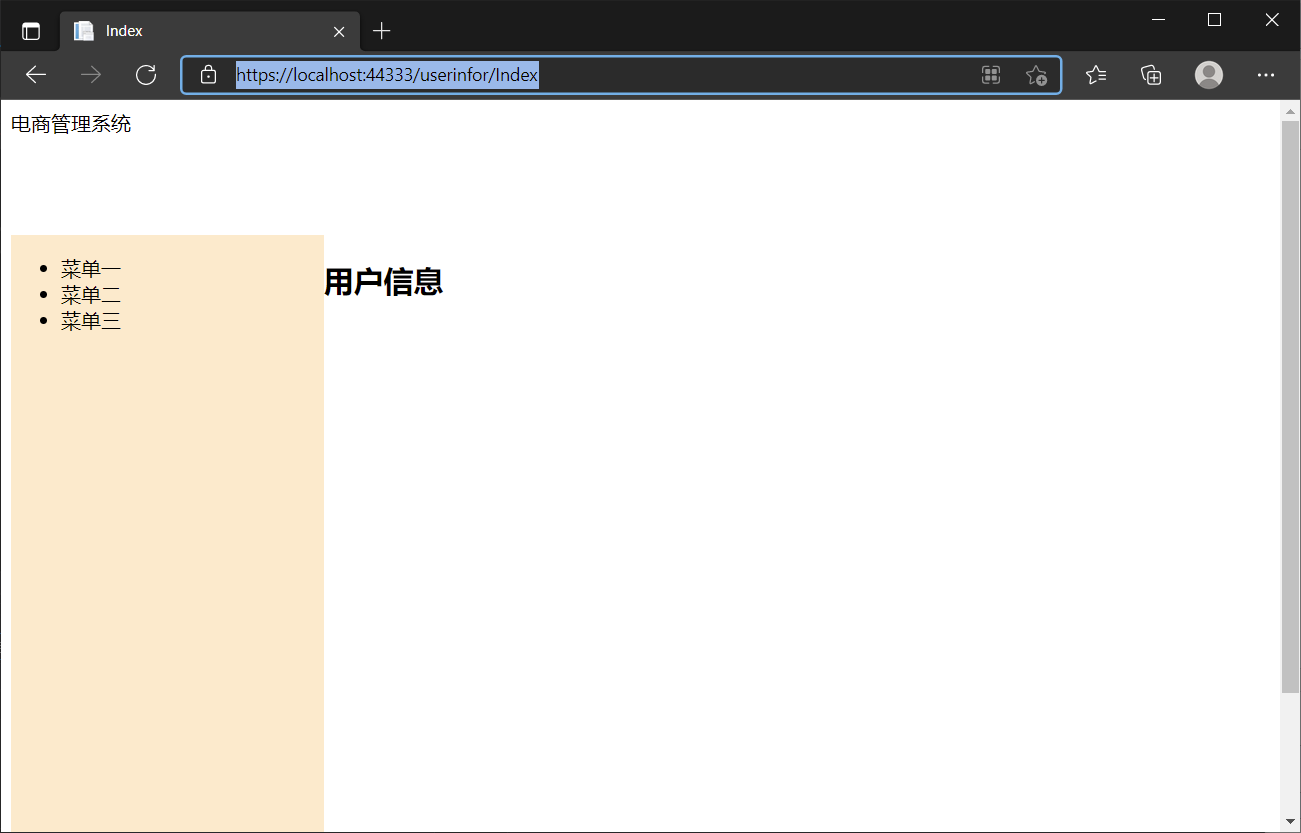


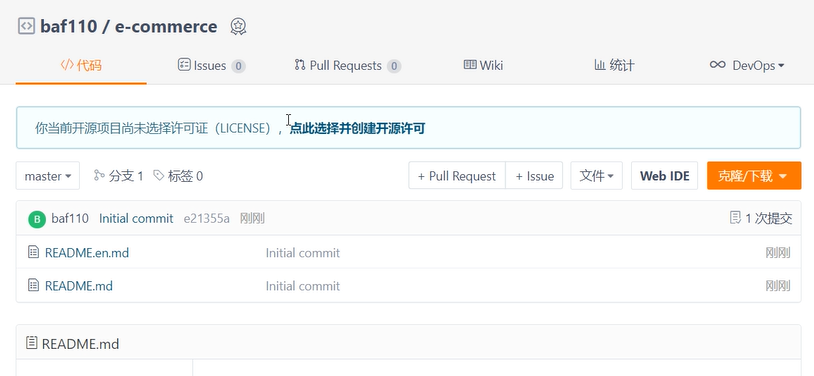
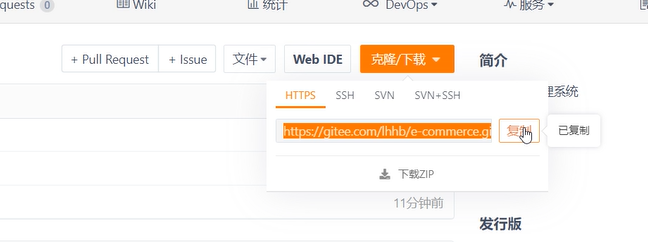
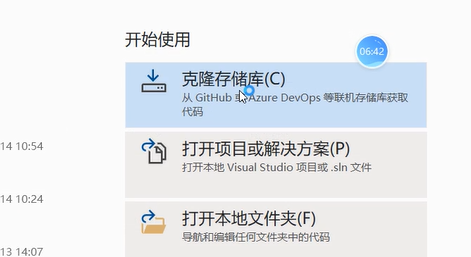


 浙公网安备 33010602011771号
浙公网安备 33010602011771号